Программы для скачивания сайта целиком
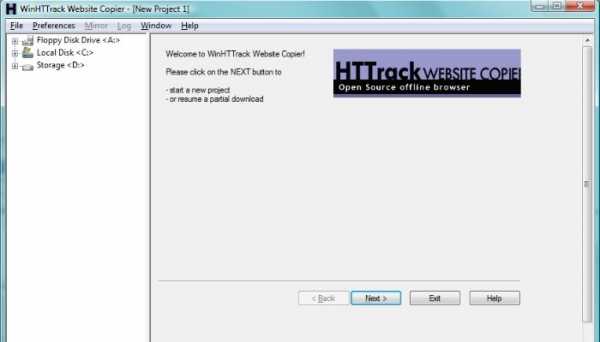
В интернете хранится множество полезной информации, к которой необходим практически постоянный доступ для некоторых пользователей. Но не всегда есть возможность подключиться к сети и зайти на нужный ресурс, а копировать содержание через такую функцию в браузере или перемещать данные в текстовый редактор не всегда удобно и конструкция сайта теряется. В таком случае на помощь приходит специализированный софт, который предназначен для локального хранения копий определенных веб-страниц.
Teleport Pro
Данная программа оснащена только самым необходимым набором функций. В интерфейсе нет ничего лишнего, а само главное окно разделено на отдельные части. Создавать можно любое количество проектов, ограничиваясь только вместительностью жесткого диска. Мастер создания проектов поможет правильно настроить все параметры для скорейшего скачивания всех необходимых документов.
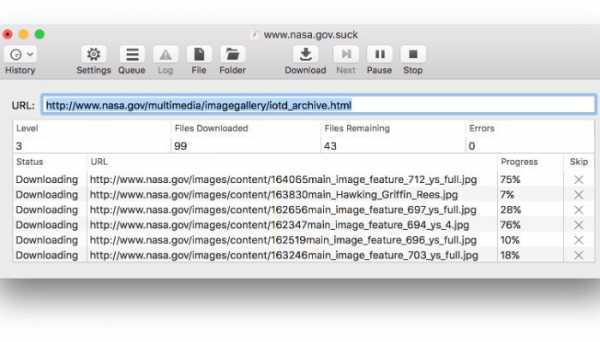
Teleport Pro распространяется платно и не имеет встроенного русского языка, но он может пригодится только при работе в мастере проекта, с остальным можно разобраться даже без знания английского.
Скачать Teleport Pro
Local Website Archive
У этого представителя уже имеется несколько приятных дополнений в виде встроенного браузера, который позволяет работать в двух режимах, просматривая онлайн страницы или сохраненные копии сайтов. Еще присутствует функция печати веб-страниц. Они не искажаются и практически не изменяются в размере, поэтому на выходе пользователь получает почти идентичную текстовую копию. Радует возможность помещения проекта в архив.
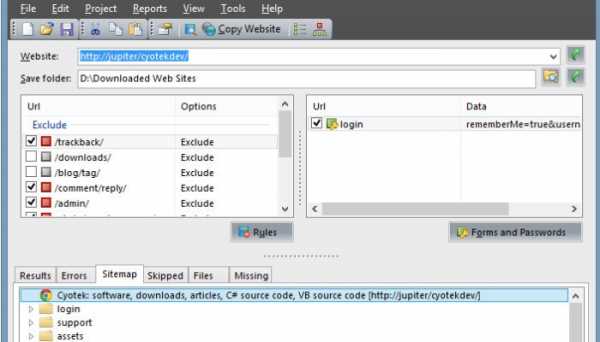
Остальное все очень схоже с другими подобными программами. Во время скачивания пользователь может мониторить состояние файлов, скорость загрузки и отслеживать ошибки, если они имеются.
Скачать Local Website Archive
Website Extractor отличается от других участников обзора тем, что разработчики подошли немного по-новому к составлению главного окна и распределению функций по разделам. Все необходимое находится в одном окне и отображается одновременно. Выбранный файл сразу же можно открыть в браузере в одном из предложенных режимов. Мастер создания проектов отсутствует, нужно просто вставить ссылки в выведенную строку, а при необходимости дополнительных настроек, открыть новое окно на панели инструментов.
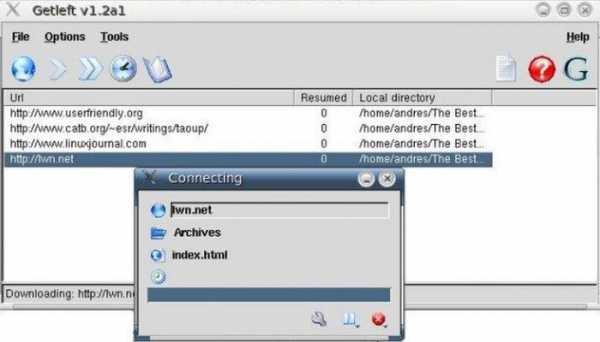
Опытным пользователям понравится широкий набор различных настроек проекта, начиная от фильтрации файлов и лимитов уровней ссылок, и заканчивая редактированием прокси-сервера и доменов.
Скачать Website Extractor
Web Copier
Ничем не примечательная программа для сохранения копий сайтов на компьютере. В наличии стандартный функционал: встроенный браузер, мастер создания проектов и подробная настройка. Единственное, что можно отметить – поиск файлов. Пригодится для тех, кто потерял место, где была сохранена веб-страница.
Для ознакомления есть бесплатная пробная версия, которая не ограничена в функционале, лучше опробовать ее перед тем, как покупать полную версию на официальном сайте разработчиков.
Скачать Web Copier
WebTransporter
В WebTransporter хочется отметить ее абсолютно бесплатное распространение, что редкость для подобного софта. В ней присутствует встроенный браузер, поддержка скачивания нескольких проектов одновременно, настройка соединения и ограничения по объему загруженной информации или размерам файлов.
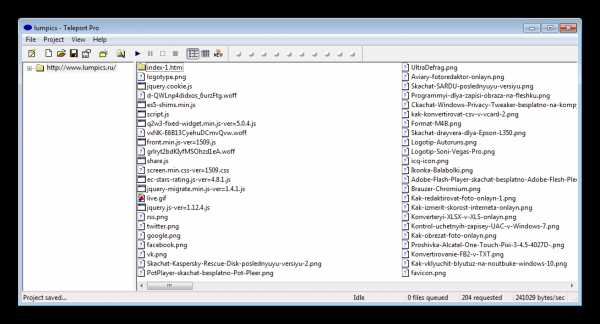
Скачивание происходит в несколько потоков, настройка которых осуществляется в специальном окне. Мониторить состояние загрузки можно на главном окне в отведенном размере, где отображается информация о каждом потоке отдельно.
Скачать WebTransporter
WebZIP
Интерфейс данного представителя выполнен довольно непродуманно, поскольку новые окна не открываются отдельно, а отображаются в главном. Единственное, что спасает – редактирование их размера под себя. Однако данное решение может понравиться некоторым пользователям. Программа отображает скачанные страницы отдельным списком, и доступен их просмотр сразу же во встроенном браузере, который ограничен автоматическим открытием только двух вкладок.
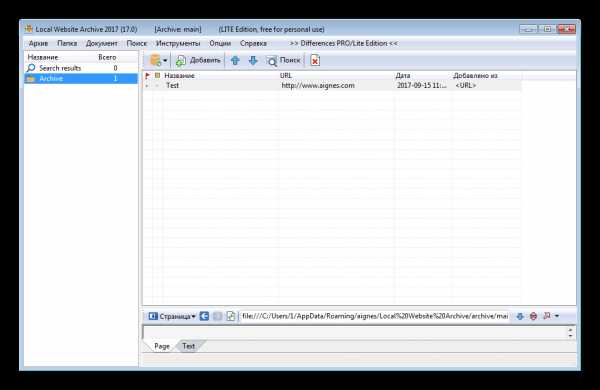
Подходит WebZIP для тех, кто собирается скачивать большие проекты и будет открывать их одним файлом, а не каждую страницу отдельно через HTML документ. Такой просмотр сайтов позволяет выполнять оффлайн браузер.
Скачать WebZIP
HTTrack Website Copier
Просто хорошая программа, в которой присутствует мастер создания проектов, фильтрация файлов и дополнительные настройки для продвинутых пользователей. Файлы не скачиваются сразу, а первоначально проводится сканирование всех типов документов, что есть на странице. Это позволяет изучить их еще даже до сохранения на компьютере.
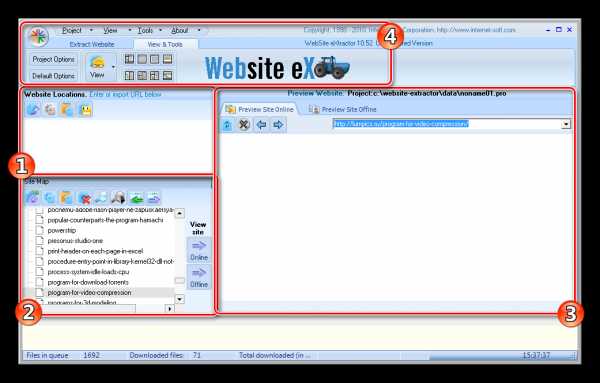
Отслеживать подробные данные о состоянии скачивания можно в главном окне программы, где отображено количество файлов, скорость загрузки, ошибки и обновления. Доступно открытие папки сохранения сайта через специальный раздел в программе, где отображены все элементы.
Скачать HTTrack Website Copier
Список программ еще можно продолжать, но здесь приведены основные представители, которые отлично справляются со своей задачей. Почти все отличаются некоторым набором функций, но одновременно и похожи друг на друга. Если вы выбрали для себя подходящий софт, то не спешите его покупать, протестируйте сначала пробную версию, чтобы точно сформировать мнение о данной программе.
Мы рады, что смогли помочь Вам в решении проблемы.Опишите, что у вас не получилось. Наши специалисты постараются ответить максимально быстро.
Помогла ли вам эта статья?
ДА НЕТlumpics.ru
Как скопировать страницу сайта со всем её содержимым на компьютер
Чтобы иметь доступ к содержимому какого-то веб-портала даже без подключения к сети, надо сделать локальную копию страницы (скрин, текстовый или HTML-файл), которая будет храниться на диске. Так вы в любой момент сможете изучить находящуюся там информацию. Конечно, если компьютер с необходимыми данными окажется рядом. Можно перенести не только текстовый контент, но и картинки, элементы форматирования, структуру. Узнайте, как сделать скриншот страницы ресурса глобальной сети, скопировать её сразу со всем графическим и мультимедийным контентом или сохранить её содержимое в виде файла.

Скопировать из браузера
Можно перенести данные из обозревателя в любой текстовый редактор. Для этого лучше всего подойдёт Microsoft Word. В нём корректно отображаются изображения и форматирование. Хотя из-за специфики документа может не очень эстетично выглядеть реклама, меню и некоторые фреймы.
Вот как скопировать страницу сайта:
- Откройте нужный URL.
- Нажмите Ctrl+A. Или кликните правой кнопкой мыши по любой свободной от картинок и flash-анимации области и в контекстном меню выберите «Выделить». Это надо сделать для охвата всей информации, а не какого-то произвольного куска статьи.
- Ctrl+C. Или в том же контекстном меню найдите опцию «Копировать».
- Откройте Word.
- Поставьте курсор в документ и нажмите клавиши Ctrl+V.
- После этого надо сохранить файл.
Иногда получается так, что переносится только текст. Если вам нужен остальной контент, можно взять и его. Вот как скопировать страницу веб-ресурса полностью — со всеми гиперссылками, рисунками:
- Проделайте предыдущие шаги до пункта 4.
- Кликните в документе правой кнопкой мыши.
- В разделе «Параметры вставки» отыщите кнопку «Сохранить исходное форматирование». Наведите на неё — во всплывающей подсказке появится название. Если у вас компьютер с Office 2007, возможность выбрать этот параметр появляется только после вставки — рядом с добавленным фрагментом отобразится соответствующая пиктограмма.
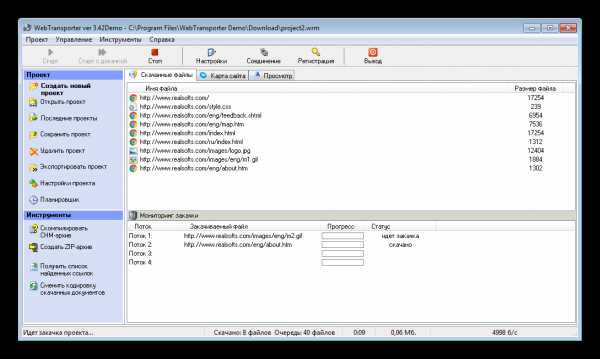
Способ №1: копипаст
В некоторых случаях нельзя скопировать графику и форматирование. Только текст. Даже без разделения на абзацы. Но можно сделать скриншот или использовать специальное программное обеспечение для переноса содержимого страницы на компьютер.
Сайты с защитой от копирования
Иногда на ресурсе стоит так называемая «Защита от копирования». Она заключается в том, что текст на них нельзя выделить или перенести в другое место. Но это ограничение можно обойти. Вот как это сделать:
- Щёлкните правой кнопкой мыши в любом свободном месте страницы.
- Выберите «Исходный код» или «Просмотр кода».
- Откроется окно, в котором вся информация находится в html-тегах.
- Чтобы найти нужный кусок текста, нажмите Ctrl+F и в появившемся поле введите часть слова или предложения. Будет показан искомый отрывок, который можно выделять и копировать.
Если вы хотите сохранить на компьютер какой-то сайт целиком, не надо полностью удалять теги, чтобы осталась только полезная информация. Можете воспользоваться любым html-редактором. Подойдёт, например, FrontPage. Разбираться в веб-дизайне не требуется.
- Выделите весь html-код.
- Откройте редактор веб-страниц.
- Скопируйте туда этот код.
- Перейдите в режим просмотра, чтобы увидеть, как будет выглядеть копия.
- Перейдите в Файл — Сохранить как. Выберите тип файла (лучше оставить по умолчанию HTML), укажите путь к папке, где он будет находиться, и подтвердите действие. Он сохранится на электронную вычислительную машину.
Защита от копирования может быть привязана к какому-то js-скрипту. Чтобы отключить её, надо в браузере запретить выполнение JavaScript. Это можно сделать в настройках веб-обозревателя. Но из-за этого иногда сбиваются параметры всей страницы. Она будет отображаться неправильно или выдавать ошибку. Ведь там работает много различных скриптов, а не один, блокирующий выделение.
Если на сервисе есть подобная защита, лучше разобраться, как скопировать страницу ресурса глобальной сети другим способом. Например, можно создать скриншот.
Скриншот
Снимок экрана — это самый простой способ добавить какую-то информацию на компьютер. Она сохраняется в виде графического файла. Его можно открыть и просмотреть в любое время. Вот как сделать скрин:
- Зайдите на нужный портал.
- Нажмите на клавиатуре кнопку PrintScreen (иногда она называется «PrntScr» или «PrtSc»). Снимок экрана будет добавлен в буфер обмена — временное хранилище, используемое при операциях «Копировать-Вставить».
- Откройте любой графический редактор. В операционной системе Windows есть свой — называется «Paint». Можете воспользоваться им. В нём можно обрезать и немного подкорректировать скриншот. Для более серьёзного редактирования графики надо устанавливать на компьютер профессиональные программы (Adobe Photoshop, к примеру). Но чтобы просто сделать копию страницы, хватит и собственных средств Windows.
- Вставьте скрин в редактор. Для этого нажмите Ctrl+V.
- Можно добавить его и в текстовый процессор (тот же Word), который поддерживает работу с графикой.
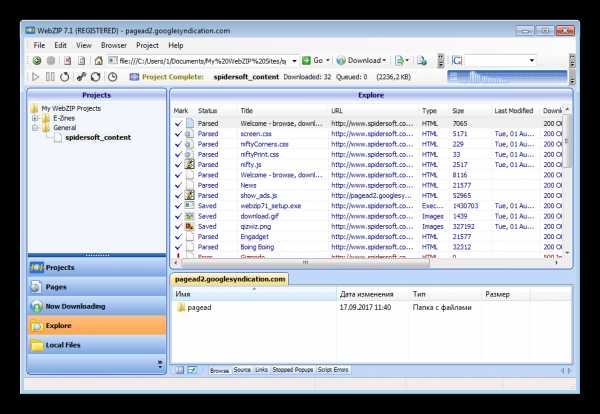
Получить снимок страницы можно с помощью графических редакторов. Например, Paint.
Информация будет представлена в виде сплошной картинки, а не набора символов. Если понадобится скопировать какую-то часть материала, придётся перепечатывать его вручную. Ведь скриншот — не статья. Чтобы облегчить задачу, воспользуйтесь утилитами для распознавания текста с рисунков.
Так удобно копировать небольшие куски. Но вот с объёмным контентом сложнее. Придётся делать много снимков, прокручивать, часто открывать редактор. Но можно разобраться, как сделать скрин всей страницы портала, а не её части. Используйте специализированные программы.
Утилиты для создания скриншотов
Существуют программы для работы со снимками экрана. С их помощью можно охватить контент полностью, а не скринить по кускам.
- Популярное приложение с разнообразным функционалом.
- Расширение для веб-браузера. Можно сделать картинку всей страницы, просто нажав кнопку на панели инструментов.
- Снимает всё, что можно снять: произвольные области, окна, большие веб-ресурсы. Есть инструментарий для редактирования получившихся изображений и библиотека эффектов.
- Автоматически прокручивает, делает серию кадров и самостоятельно объединяет их в один скриншот.
Есть также онлайн-сервисы, которые могут сформировать снимок. Они работают по одному принципу: вставить адрес сайта — получить картинку. Вот некоторые из них.
- Capture Full Page
- Web Screenshots
- Thumbalizr
- Snapito
Сохранить как HTML-файл
Вот как сохранить страницу ресурса глобальной сети на компьютер в формате html. Впоследствии его можно будет конвертировать в другой тип. При таком копировании картинки с веб-портала помещаются в отдельную папку, которая будет иметь то же название, что html-файл, и находится в том же месте, что и он.
- Откройте сайт.
- Кликните правой кнопкой мышки в любом месте, свободном от рисунков, фонов, видео и анимации.
- Выберите «Сохранить как». В Mozilla Firefox аналогичную кнопку можно найти в меню. Для этого нужно нажать на значок с тремя горизонтальными чёрточками. В Opera эти настройки вызываются кликом на логотип.
- Задайте имя. Укажите путь.
- Подтвердите действие.
Сохранить как PDF
В Google Chrome можно создать из страницы PDF-файл. Данная функция предназначена для распечатки на принтере. Но доступно копирование и на компьютер.
- Кликните на пиктограмму в виде трёх линий (они справа вверху).
- Нажмите «Печать» или воспользуйтесь сочетанием клавиш Ctrl+P.
- Кликните «Изменить».
- Пункт «Сохранить как PDF».
- На левой панели повторно нажмите кнопку с таким же названием.
- Дайте файлу имя и укажите путь.
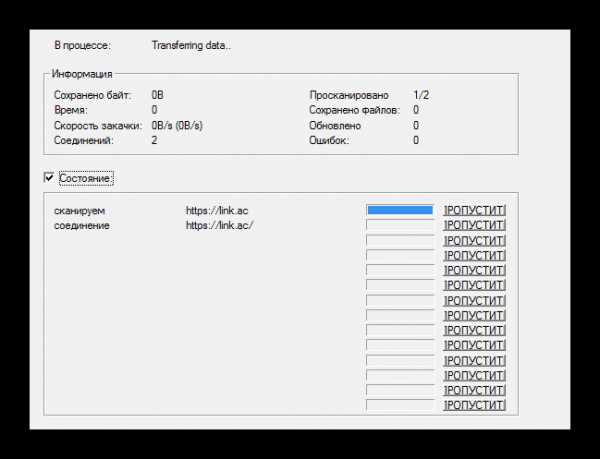
Еще один способ — сохранить как PDF-страницу с помощью штатных средств Chrome.
Эта функция доступна исключительно в Chrome. Для других веб-обозревателей нужны плагины. Printpdf для Firefox и Web2PDFConvert для Opera.
Утилиты для сохранения сайтов целиком
Есть программы для копирования ресурсов глобальной сети целиком. То есть со всем контентом, переходами, меню, ссылками. По такой странице можно будет «гулять», как по настоящей. Для этого подойдут следующие утилиты:
- HTTrack Website Copier.
- Local Website Archive.
- Teleport Pro.
- WebCopier Pro.
Есть много способов перенести страницу сайта на ПК. Какой выбрать — зависит от ваших нужд. Если хотите сохранить информацию, чтобы потом её изучить, достаточно обычного снимка экрана. Но когда надо работать с этими данными, редактировать их, добавлять в документы, лучше скопировать их или создать html-файл.
nastroyvse.ru
WinHTTrack. Программа для скачивания сайтов целиком
Последнее обновление — 11 мая 2019 г.
Как скачать сайт целиком бесплатно? Этот вопрос мы обсудим в данной статье и обратим внимание на бесплатный оффлайн браузер — WinHTTrack Website Copier. WinHTTrack – это бесплатная программа для скачивания сайтов целиком.
Бывает время, когда, действительно, необходимо скачать какой-нибудь интересный сайт целиком.
Это может быть в случае, если у нас ноутбук или нетбук и мы собираемся куда-то поехать, где нет выхода в Интернет (допустим, на дачу, в поход, на море и т.п.). В данной ситуации, воспользовавшись программой для скачивания сайтов целиком, можно дома скачать любой сайт и затем читать его в любое время и в любом месте, без необходимости подключаться к Сети.
Или, например, у нас в основном медленный и дорогой Интернет, но есть возможность оплатить быстрый и безлимитный трафик на один день (или сходить со своим ноутбуком к другу, у которого есть безлимитный Интернет). Составили список необходимых сайтов, подключили на один день безлимитный тариф (или сходили к другу), скачали выбранные сайты целиком и всё, — дальше можно читать их уже без подключения к Интернет.
Также бывают ситуации, когда Интернет безлимитный, но медленный, и для того чтобы открывать новые страницы на каком-нибудь часто посещаемом нами сайте приходится тратить много времени. В таком случае, очень даже кстати возможность скачать сайт целиком, чтобы потом просматривать его страницы быстро, ведь файлы сайта будут находиться уже на нашем компьютере.
Чтобы скачать сайт целиком, в Сети существует на выбор несколько разных платных программ. Но, в согласии с тематикой моего сайта, мы рассмотрим: как скачать сайт целиком бесплатно, т.е. с помощью бесплатной программы.
Для этого мы будем использовать бесплатную программу для скачивания сайтов WinHTTrack Website Copier.
Как скачать WinHTTrack Website Copier
Для того, чтобы скачать программу WinHTTrack Website Copier для скачивания сайтов (самую последнюю ее версию), заходим на официальный сайт этой программы и в раделе загрузок скачиваем установочный файл. В большинстве случаев нужно скачать первый файл, как показано на снимке ниже. Но, Вы можете также выбрать другой установочный файл, если у Вас, операционная система не Windows, а Linux или Android:
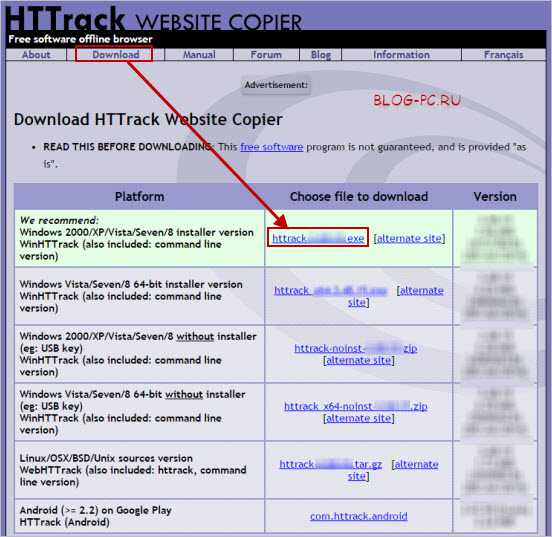
Установка программы WinHTTrack Website Copier
Установка WinHTTrack начинается с приветственного окна, в котором просто жмем Next:
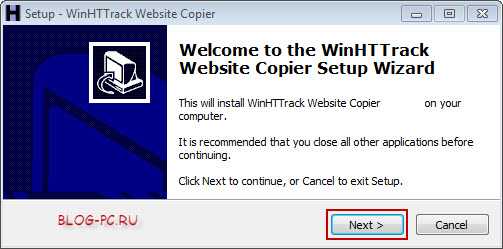
Соглашаемся с условиями и идем дальше:
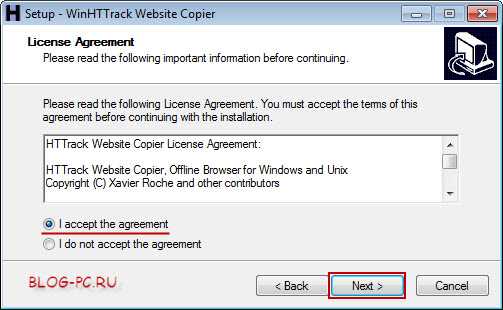
Далее показывается, где на компьютере будет установлен WinHTTrack. Ничего не меняя, идем далее:
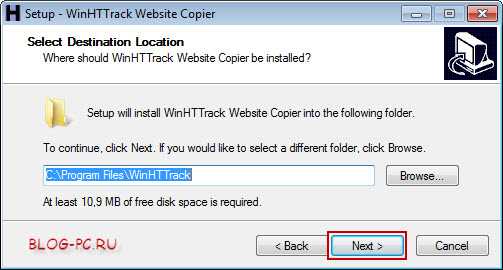
Указывается, какое будет название папки в меню Пуск для запуска WinHTTrack. Так же, здесь можно ничего не менять. Идем далее:
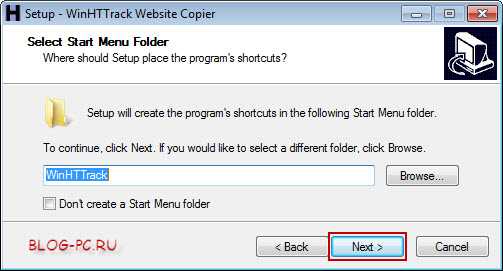
Оставляем всё, как предлагается по умолчанию, и жмем Next:
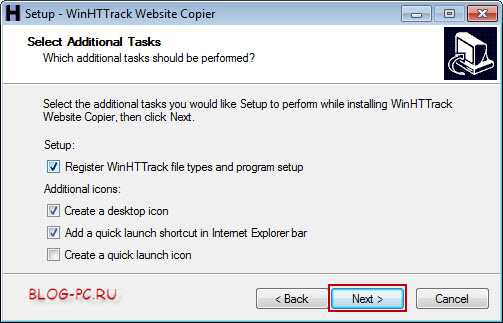
В следующем окне показываются выбранные параметры. Просто жмем Install для завершения установки. Появится следующее окно, в котором оставляем галочку на Launch WinHTTrack Website Copier, если хотим запустить программу сразу же после установки. А другую галочку можно убрать (читать историю развития программы на английском, думаю, вряд ли кому-то будет интересно). Жмем Finish:
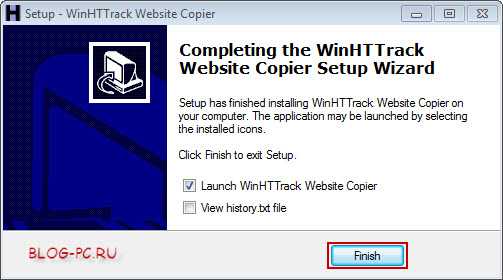
Запуск программы WinHTTrack Website Copier
Если оставили галочку на Launch WinHTTrack Website Copier, то программа запустится сразу же. В дальнейшем её можно будет запускать через меню Пуск, как будет показано ниже.
При первом запуске WinHTTrack Website Copier можно установить язык для интерфейса программы:
- Выбираем русский язык для WinHTTrack
- В появившемся окне, говорящем, что для изменения языка, нужно перезапустить программу, нажимаем ОК
- Нажимаем ОК там, где выбирали язык:
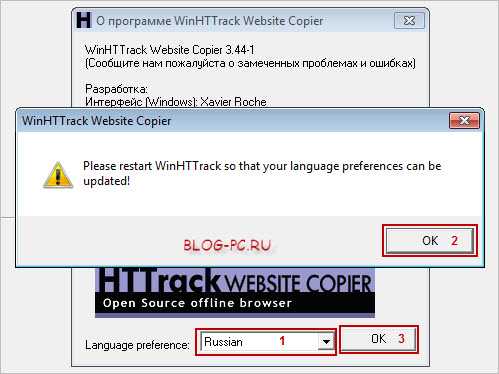
Изменить язык можно также через меню программы, как показано на снимке:
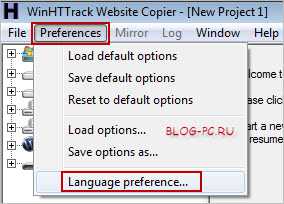
Закрываем программу WinHTTrack полностью, нажатием на крестик в правом верхнем углу, либо на кнопку Exit, расположенную посередине экрана программы:
Запускаем программу заново через меню Пуск -> Все программы -> Папка WinHTTrack -> WinHTTrack Website Copier, как показано на снимке:
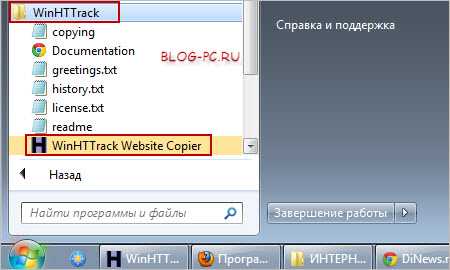
Как скачать сайт целиком с помощью WinHTTrack
Процесс скачивания сайта целиком с помощью WinHTTrack я рассмотрю на примере своего сайта: https://blog-pc.ru/
Запускаем WinHTTrack и посередине экрана программы нажимаем на кнопку Далее >:
В новом окне указываем Имя нового проекта, Категорию проекта (для дальнейшего упорядочивания сохраненных сайтов) и путь сохранения — Каталог (где на компьютере будут храниться сохраненные сайты), который при желании можно изменить. Жмем Далее:
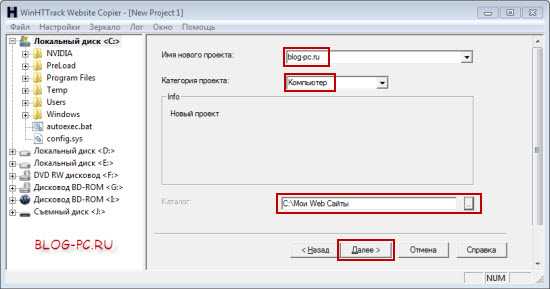
Указываем Тип загрузки, добавляем адрес сайта и жмем Далее, чтобы скачать сайт полностью со всеми страницами и файлами, которые есть на этом сайте:
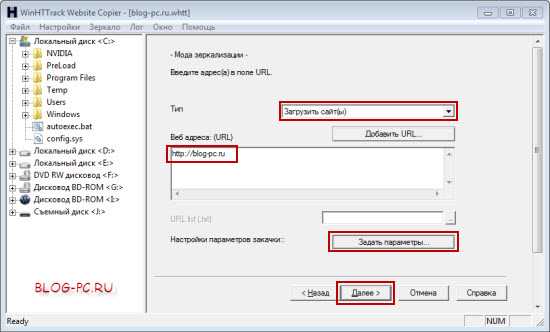
Причем у программы WinHTTrack Website Copier есть хорошая особенность, — можно в реальном времени наблюдать процесс скачивания сайта целиком и при этом пропускать скачивание любых ненужных файлов:
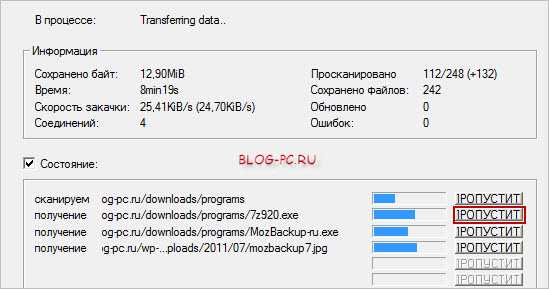
Это может быть полезно, когда мы видим, что качается какой-нибудь большой видео-файл или ненужная нам программа.
Но можно также изначально (перед скачиванием сайта) задать параметры по своему желанию, чтобы, например, заранее исключить скачивание того, что нам не нужно.
Такую настройку параметров давайте рассмотрим немного подробнее.
Как задать параметры WinHTTrack для скачивания сайта
Переходим во вкладку Задать параметры (снимок выше). Здесь нас будут интересовать особенно 3 вкладки:
А). Фильтры WinHTTrack для скачивания сайта
В данной вкладке можно дать задание программе: как при скачивании сайта поступать с некоторыми файлами.
Допустим, нам нужно скачать сайт целиком вместе со всеми картинками, но нам не нужны программы (файлы exe), архивы, а также видео и аудио, которые могут находиться на нем. В таком случае мы ставим на всех группах файлов галочки и меняем вручную значок + на – для всех файлов, которые хотим исключить из закачки:
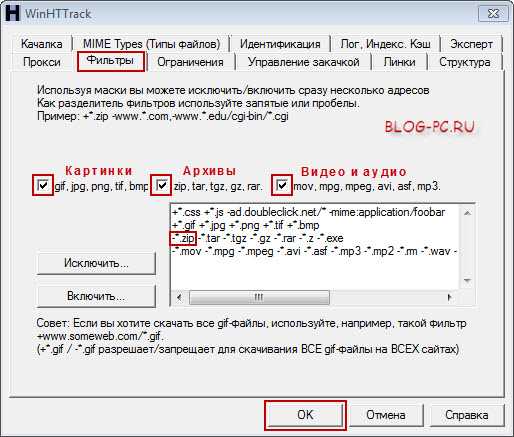
Как видим, вариантов для скачивания необходимой информации может быть много.
Б). Ограничения WinHTTrack для скачивания сайта
В этой вкладке можно настроить некоторые параметры, ограничивающие какие-либо функции. При наведении на каждую ячейку курсором мыши, появляется пояснение выбранного ограничения, поэтому можно посмотреть, что означает каждое из них:
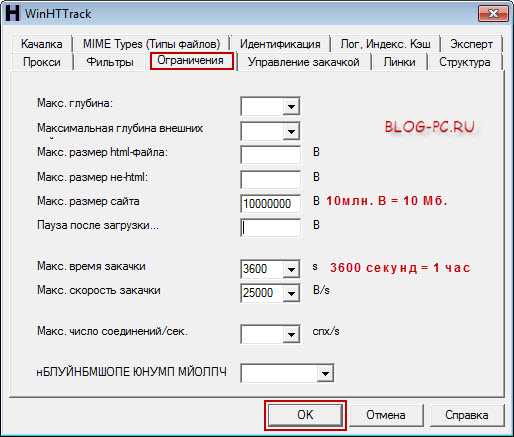
Две из них, на мой взгляд, самые часто используемые:
Максимальный размер сайта. Полезно в случаях, когда мы хотим ограничить скачивания сайта, ведь мы не знаем, сколько там информации на самом деле, а место у нас на компьютере может быть ограничено. Поэтому сами решаем, сколько можем уделить места на своем компьютере для этого сайта.
Максимальное время закачки сайта. Полезно в случаях, когда мы куда-нибудь собираемся и выходить уже нужно через полчаса-час, а нам нужно срочно скачать какой-нибудь сайт в дорогу почитать без Интернета. И здесь можно указать время, через сколько прекратить закачку: сколько успели скачать – сколько и будет.
Остальные ограничения можете попробовать использовать самостоятельно, — они уже не так часто применимы и, может быть, не понадобятся никогда.
В). Линки WinHTTrack
Рекомендую в этой вкладке поставить галочку: получить вначале HTML файлы, чтобы сначала загрузились страницы сайта, а уже потом все остальное (картинки, видео, аудио и т.д.):
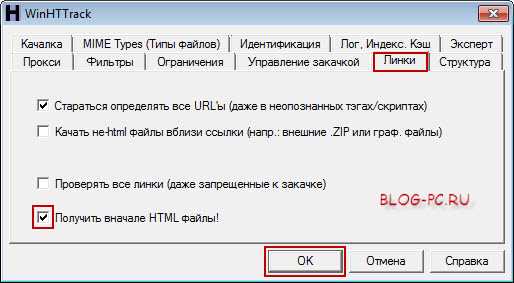
Остальные вкладки дают дополнительные возможности, но основное, что нужно для того, чтобы скачать сайт целиком, я описал в этой заметке. Начинающему пользователю, думаю, на остальное можно не обращать особого внимания.
Вот и всё! Осталось нажать на кнопку Готово:
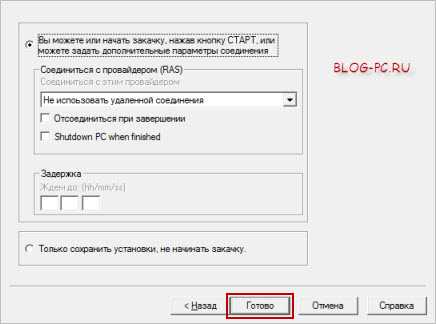
И после закачки сайта можно переходить к его просмотру.
Просмотр скачанных сайтов в программе WinHTTrack
Чтобы просматривать скачанные сайты, в левой части окна программы находим на своем компьютере папку с сохраненными сайтами и нажимаем на файл index.html, как показано на снимке:
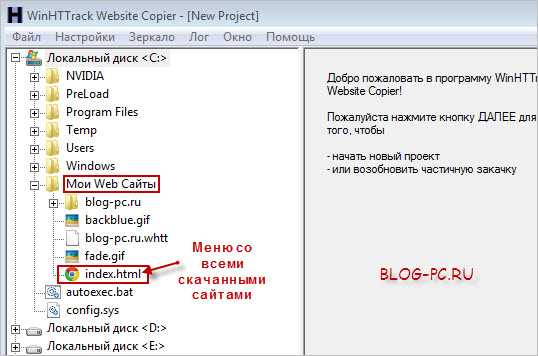
В браузере откроется страница с меню, с помощью которого можно запускать и просматривать все скачанные сайты:
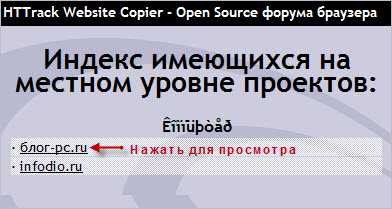
Нажимаем на любой из сохраненных сайтов и радуемся быстрому просмотру!
Еще полезные функции WinHTTrack
Также при использовании WinHTTrack Website Copier для скачивания сайтов можно воспользоваться некоторыми полезными функциями этой программы. В типе загрузки сайта можно выбрать, что нам требуется от сайта.
Например, мы можем загрузить только отдельные файлы (только картинки, архивы или программы), указав расширения необходимых файлов через настройки параметров. Также мы можем продолжить загрузку (если вдруг Интернет отключился), или обновить закачку (если хотим дополнить информацию скачанного когда-то сайта):
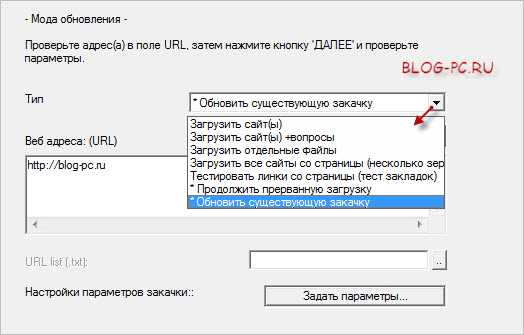
Вывод: WinHTTrack Website Copier – это хорошая бесплатная программа для скачивания сайтов, которая дает возможность скачать сайт целиком, а с помощью фильтров и ограничений позволяет делать процесс скачивания сайта удобным и разнообразным.
blog-pc.ru
Как скопировать сайт на компьютер со всеми папками и изображениями?
Сегодня расскажу как скопировать сайт на свой компьютер для дальнейшей работы с сайтом в оффлайн режиме. Такой вопрос задал мне один из моих клиентов, ему понравилась одна интернет страничка, себе он захотел такую же. Очень долго я ему объяснял как сохранить эту страницу себе на компьютер, чтобы потом поменять все тексты на свои и залить на свой домен, но он категорически не мог меня понять. Было принято решение написать инструкцию.
И так, что мы имеем: у нас есть интернет сайт, который нужно выкачать на компьютер, в моем случае это вот такая страница http://www.mokselle.ru/trainingopbox/. Как вы понимаете нажать в браузере «Сохранить как» не получится, иначе я не писал бы эту статью. Все не так просто, но в то же время и не тяжело.
И так для того чтобы скачать сайт полностью на свой компьютер, вам понадобится программа Wget, скачать её можно по прямой ссылке с моего облачного хранилища
Скачать Wget 1.18(размер файла — 3,3 Mb)
Создайте в папке C:\Program Files\ каталог Wget и разархивируйте содержимое архива в неё
После разархивирования вам нужно настроить переменные среды. Для этого откройте «Свойства компьютера» — «Дополнительные параметры системы»
нажмите на кнопку «Переменные среды»
В открывшемся окне выберите пункт Path и нажмите на кнопку «Изменить»
Добавьте новый параметр, указав в нем полный путь к разархивированной программе Wget, в моем случае это — C:\Program Files\wget
Если у вас Windows 8 или Windows 7, то этот параметр нужно добавить в самый конец через знак ;
После внесения переменной среды, жмите «ОК»,и проверьте все ли правильно сделали. Для проверки, откройте командную строку (Win+R и введите команду cmd), в командной строке введите wget и нажмите Enter, если вы видите подобную картину, значит все вы сделали правильно
Копирование сайта на компьютер с помощью Wget
Вот мы и подошли к самому процессу сохранения сайта целиком на компьютер. Для того, чтобы скачать сайт целиком, нужно в командной строке ввести следующее:
Для http
wget --page-requisites -r -l 10 http://www.mokselle.ru/trainingopbox/
Для https
wget -r -k -l 10 -p -E -nc —no-check-certificate https://sidemob.com
Расшифровка:
—page-requisites — ключ для скачивания всех реквизитов (картинки, стили, джава скрипты, шрифты и т.д.)
-r — ключ указывающий на то, что нужно скачать все страницы, а не только главную
-l 10 — ключ указывающий уровень вложенности страниц
после всех ключей указывается ссылка на сайт, который нужно скачать. Жмем Enter и ждем завершение процедуры загрузки
После завершения процедуры скачивания сайта, откройте в проводнике папку со своей учетной записью, у меня она находиться по вот такому пути:
В папке с учетной записью появилась папка с названием сайта, который я только что скачал, захожу в неё и запускаю файл index.html
И вуаля! Открывается полная копия того сайта, который мы хотели скачать
Что делать с скачанным сайтом, вопрос другой. Если вы его скачали для дальнейшего прочтения во время отсутствия интернета, это одно дело. Если вы собираетесь воровать какую то часть сайта, не забывайте, разработчики сайта потратили на него много денег и времени, кто то ночи не досыпал, а кто то хлеба не доедал… Не воруйте в общем.
Мы предлагаем широкий спект услуг по сайтам и компьютерной поддержке
Мы разрабатываем как простые сайты — визитки, так и индивидуальные проекты. Основная система разработки — CMS Drupal.
Одно из основных направлений работы нашей компании — продвижение сайтов в Саратове и области. Мы поможем Вам с SEO — продвижением сайтов и настройкой и ведением контекстной рекламы в Яндекс Директ.
Мы оказываем услуги компаниям и частным лицам в области настройки компьютерного оборудования:
raybin.ru
Программы для скачивания сайтов на компьютер бесплатно
Сегодня технологии достигли невероятных масштабов, интернет-пользователей уже ничем не удивить. Многие задаются вопросом, как скачать сайт на компьютер? Для этого можно использовать ручной метод, специальные приложения или онлайн сервисы. О веб-страницах и многом другом можно узнать в этой статье.

Ручное постраничное сохранение
Сохранять веб-страницы можно уже довольно давно, просто не все пользователи знают об этом. Такая необходимость может возникнуть, если нужно загрузить на ПК важную информацию, получить доступ к файлам ресурса или просто передать информацию. Есть несколько способов это сделать, самым простым является постраничное сохранение.
Этот вариант подойдет для пользователей, которые не хотят загружать приложения и засорять память компьютера. Для постраничного сохранения нет необходимости устанавливать специальные программы, нужно просто зайти в любой веб-браузер. На желаемом интернет-ресурсе необходимо нажать комбинацию клавиш «Ctrl»+«S» и указать папку для перемещения. Но не все так просто, как кажется на первый раз. Дело в том, что такой способ может сохранить только одну страницу сайта, и если нужно загрузить всю информацию, на это уйдет долгое время.
Такой способ идеально подойдет для маленьких порталов. Его преимущества в том, что нет необходимости скачивать программы и искать онлайн сервисы, вся работа осуществляется с помощью простого интернет браузера. Недостатки постраничного сохранения: при большом объёме страниц процесс может затянуться надолго. Нужно иметь усидчивость и терпеливость.
Специальные программы для скачивания сайтов
Разработчики приложений создают специальные программы, которые позволяют быстро скачать необходимый сайт в интернете. Для этого нужно знать, какие утилиты лучше применять, принципы их работы и прочие нюансы.
HTTrack WebSite Copier
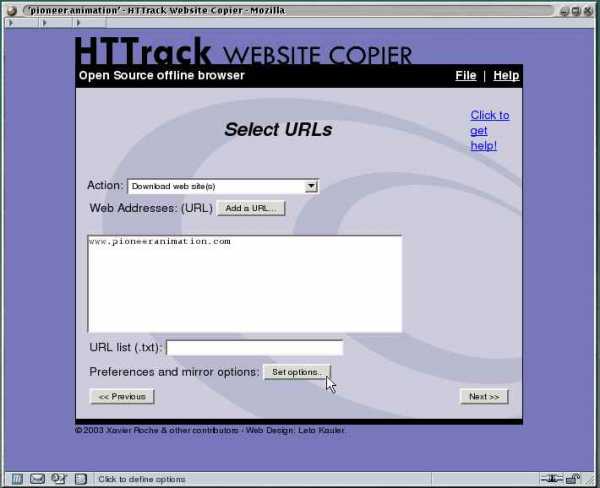
Это приложение является лучшим среди бесплатных программ для сохранения интернет-страничек в оффлайн режиме. Скачать его можно с официального сайта разработчика или на других порталах.
Как пользоваться утилитой:
- для начала нужно скачать приложение на компьютер, установить и запустить;
- появится окно с настройками, где нужно будет выбрать язык, среди перечисленных вариантов выделяем русский;
- после этого откроется окно, где нужно подписать проект, указать категорию и место для загрузки сайта;
- далее, в специальной графе вводим адрес самого сайта для скачивания.
Через несколько минут программа автоматически загрузит все данные из веб-страницы в указанную папку на компьютере. Информация будет доступна в off-line режиме в файле index.htm.
Сама по себе утилита проста в использовании, интерфейс несложный, сможет разобраться любой пользователь. Есть возможность настроить программу под себя, например, запретить скачивать картинки с сайта или отметить только желаемые страницы. Среди плюсов можно выделить: бесплатную версию, простой интерфейс, быстрое сохранение сайта. Минусов не обнаружено, так как утилита имеет большое количество положительных отзывов со всего мира.
Ссылка на скачивание HTTrack WebSite Copier
Teleport Pro
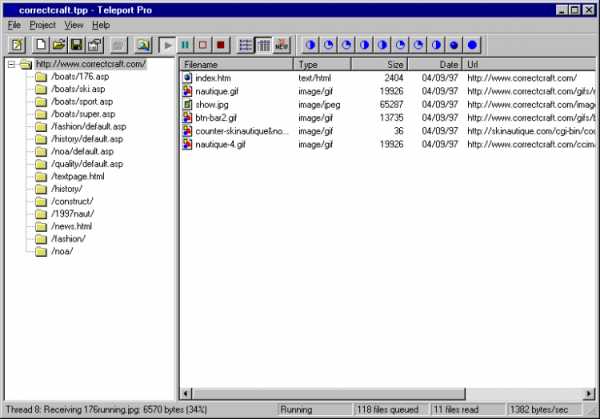
Продолжает список лучших программ Teleport Pro. Это одно из самых старых приложений, которое позволяет скачать сайт на компьютер. По сравнению с прошлой утилитой, эта программа платная, ее стоимость на официальном портале составляет $50. Для тех, кто не хочет платить, есть тестовая версия, которая даст возможность пользоваться приложением определенный период времени.
После скачивания и установки откроется главное окно утилиты, там нужно указать параметры для сохранения сайта. Предлагается выбрать такие варианты: сохранить загружаемую копию, дублировать портал, включая структуру, сохранить определенный тип файлов, сохранить все интернет-ресурсы, связанные с источником, загрузить файлы по указанным адресам, скачать страницы по ключевым словам.
Далее создается новый проект, где указывается адрес самого сайта, а также папка для сохранения данных. Чтобы запустить программу, нужно нажать на кнопку «Start». Оффлайн доступ к файлам сайта будет открыт уже через несколько минут.
Положительные стороны приложения – простота в использовании, удобное и быстрое скачивание. Среди минусов стоит выделить платную версию, которую смогут купить далеко не все пользователи.
Ссылка на скачивание Teleport Pro
Offline Explorer Pro
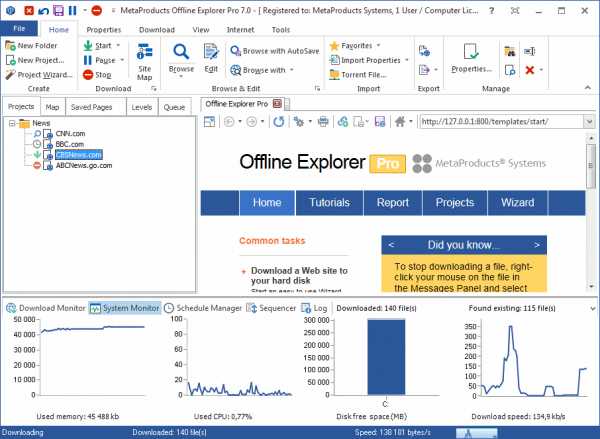
На этом список программ для скачивания сайтов не заканчиваются. Есть еще одна платная утилита, которая имеет большое количество функций и возможностей. На официальном сайте можно скачать бесплатную версию, но она будет иметь ряд ограничений на сохранение файлов. Полная версия приложения делиться на три пакета: Standard, Pro и Enterprise. Стоимость стандартной утилиты обойдется в $60, а с расширением Pro – $600.
Как и в большинстве программ, процесс скачивания начинается с создания нового проекта. Там вводится название, веб-адрес, необходимая папка на компьютере. Также сеть большое количество настроек, которые позволяют скачать только самую нужную информацию. Предлагается сохранить только текст или с картинками. Программисты и разработчики сайтов точно ее оценят.
После регулировки параметров нужно нажать на кнопку «Загрузка», и утилита начнет сохранять файлы на ПК. Скачивание длится недолго, уже через несколько минут данные сайта будут в папке. Преимущества – многофункциональность, доступна русская версия, быстрая загрузка. Недостатки – только платная версия, которая стоит недешево.
Ссылка на скачивание Offline Explorer
Webcopier
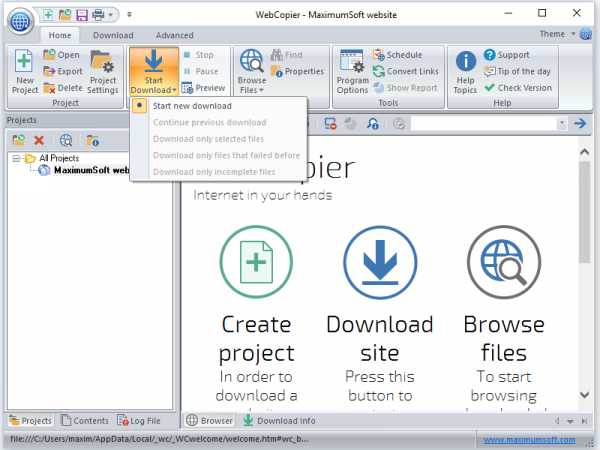
Еще одно платное приложение, которое имеет бесплатную версию, действующую 15 дней. Процесс работы похож на предыдущие программы. Необходимо создать новый проект, заполнить информацию о сайте, ввести адрес и указать папку для загрузки. Нажатие кнопки «Start download» позволит запустить работу утилиты. Скорость скачивания среднее, ниже, чем у других программ. Приобрести полную версию можно за $40.
Плюсы – приятный интерфейс, удобные настройки, простое управление.
Минусы – платная версия.
Скачивайте программы только с официальных сайтов разработчика. При загрузке утилиты с других ресурсов, убедитесь, что файл не содержит вирусов.
Ссылка на скачивание Webcopier
Сравнение лучших программ
Чтобы определится с выбором приложения для скачивания сайта на компьютер, нужно сравнить лучшие варианты. Это даст возможность проанализировать цены, возможности и прочие параметры.
| Название | Операционная система | Особенности | Цена ($) |
| HTTrack WebSite Copier | Windows | Бесплатная версия, высокая скорость работы. | 0 |
| Teleport Pro | Windows, Mac OS | Доступна пробная версия, простой интерфейс. | 50 |
| Offline Explorer Pro | Windows | Многофункциональность, доступна русская версия. | 60 |
| Webcopier | Windows, Mac OS | Удобные настройки, бесплатная версия на 15 дней. | 40 |
Для тех, кто ищет бесплатную версию с простыми возможностями, стоит воспользоваться программой HTTrack WebSite Copier. Для веб-разработчиков и программистов желательно приобрести платное приложение. Каждый разработчик дает возможность протестировать утилиту с помощью бесплатной версии – это отличная возможность проверить программу в действии перед покупкой.
On-line сервисы для скачивания сайтов
Если нет желания или возможности скачать программу на компьютер, тогда стоит обратить внимание на On-line сервисы. Это специальные сайты, которые предназначены для сохранения файлов веб-страницы на ПК. Преимущества таких сервисов:
- нет необходимости скачивать программы и засорять память компьютера;
- отсутствие риска занести вирус в систему;
- возможность пользования сервисом в любое время;
- доступно большое количество различных сайтов.
В интернете найти подобные порталы не составит проблем, но выбрать подходящий вариант весьма проблематично. Рассмотрим самые лучшие сайты, которые находятся в открытом доступе.
Site2Zip com

Лучший бесплатный онлайн-сервис, где можно сохранить данные сайта на компьютер. В настройках можно выбрать русский язык, что заметно упрощает работу. Страница сервиса имеет простой интерфейс, простенький дизайн и всего несколько кнопок. В специальную строку нужно ввести желаемый адрес, пройти проверку с помощью капчи и нажать кнопку «Скачать».
Время скачивания зависит от скорости интернета. Процесс долгий, не стоит рассчитывать на быстрое завершение работы. После окончания загрузки все файлы будут доступны в архиве.
Плюсы сервиса: бесплатный доступ, есть русская версия, простое управление, загрузка одним файлом. Минусы – долгое скачивание.
Webparse
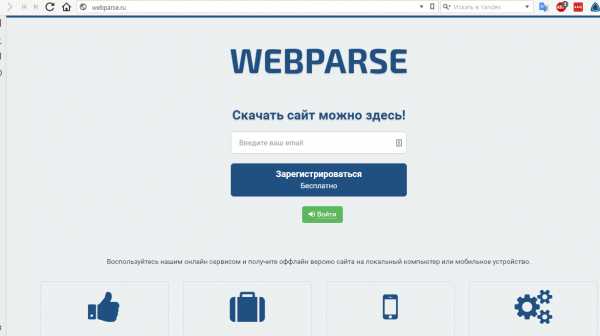
Еще один онлайн сервис, который позволяет скачать файлы сайта только один раз. Для дальнейшего пользования придется платить определенную сумму. Деньги перечисляются с помощью электронных платежей (банковская карта, интернет кошельки, терминалы).
Процесс работы сервиса не отличается от остальных, нужно просто ввести адрес сайта и начать загрузку. Портал оформлен полностью на русском языке, проблем во время работы не возникнет. Все файлы будут доступны в одном архиве.
Время загрузки среднее, нет возможности выбрать определенные параметры и файлы для скачивания. Особенностью этого ресурса является доступ к мобильной версии. Это позволяет загружать информацию сайта с помощью телефона.
Преимущества Webparse: русскоязычный, понятный интерфейс, загрузка одним файлом, мобильная версия.
Недостатки – доступно только разовое скачивание, для дальнейшего пользования потребуется заплатить определенную сумму.
Есть и другие оn-line сервисы для скачивания сайтов, среди которых стоит выделить Web2PDFConvert и r-tools. В интернете можно найти большое количество похожих порталов, однако пользуйтесь только проверенными сервисами, чтобы в дальнейшем не возникало проблем.
Заключение
Скачать сайт на компьютер сегодня довольно просто. Это можно сделать ручным способом, с помощью специальных программ или онлайн сервисов. Лучшими приложениями для ПК являются HTTrack WebSite Copier, Teleport Pro, Offline Explorer Pro, Webcopier. Все они имеют свои преимущества и особенности.
Среди онлайн-сервисов большой популярностью пользуются сайты Site2Zip com и Webparse. С их помощью можно скачать файлы с веб-страницы без сторонних программ. Выбирайте только проверенные утилиты и сервисы, и тогда процесс загрузки пройдет без особых проблем.
compmastera.com
на свой сайт без проблем
Доброго времени дня, читатели моего блога. С вами Андрей Зенков и сегодня я расскажу, как скопировать дизайн сайта. Перед началом своего повествования я хотел бы сказать, что не одобряю такую деятельность, так как это является интеллектуальным воровством. Любое воровство — это плохо. Я надеюсь, что вы воспользуетесь полученной информацией в благих целях. Что ж, усаживайтесь поудобнее, можете взять что-нибудь покушать. А мы начинаем!
Сегодня я расскажу о методах создания «зеркала» сайта. Как надеть шаблон на свой сайт — тема отдельная и весьма специфичная. Своими руками подобное можно сделать, обладая глубокими знаниями HTML, CSS, PHP и JavaScript. Если вы такими знаниями не обладаете, то рекомендую обращаться к специалистам в этой сфере.
Я советую использовать уникальные шаблоны. Их можно заказать у дизайнеров, либо купить в магазине TemplateMonster. Здесь предлагается большой ассортимент по выгодным ценам.
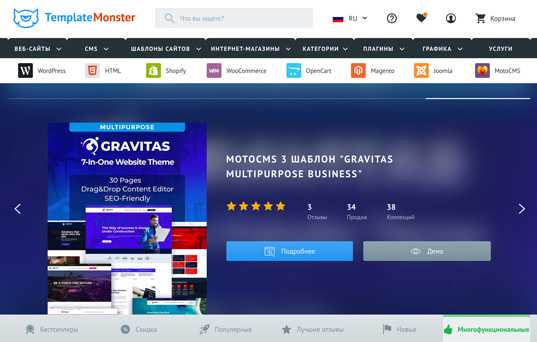 Шаблоны сайтов и Дизайн сайта от TemplateMonster.
Шаблоны сайтов и Дизайн сайта от TemplateMonster.1. Первый метод — своими руками
Самый традиционный вариант — сделать своими руками. Никакие сторонние инструменты, кроме рук и браузера, не понадобятся. Для начала найдите интересующий вас сайт. Я для примера возьму собственный блог. Перехожу на главную страницу. В любой области кликаю правой кнопкой мыши. В открывшемся меню выбираю пункт «Сохранить страницу как…»:
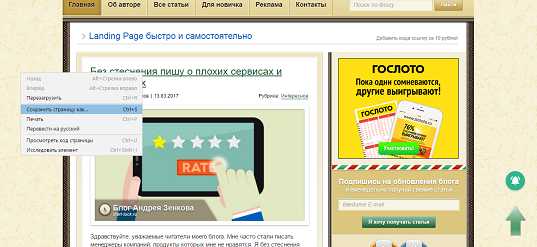
Процесс сохранения длится несколько секунд. На выходе получаю файл главной страницы и папку со всеми составляющими элементами. Там находятся картинки, PHP и JS файлы и стили. Файл с разрешением HTML можно открыть с помощью блокнота для просмотра исходного кода.
Если вы думаете, что сохранённые файлы можно смело натягивать на свой ресурс, то сильно ошибаетесь. Это — очень сырой вариант. Скорее, он пригоден только для просмотра исходного кода страницы, что можно сделать в окне браузера без сохранения. Пользоваться этим методом я не рекомендую, так как толку от него ноль и как перенести его на WordPress (к примеру), вам никто не расскажет (такой возможности просто нет).
2. Второй метод — использование онлайн-сервисов
Как вы помните, я сторонник использования различных инструментов для автоматизации ручной работы. Даже для таких случаев разработали вспомогательный софт.
2.1. Xdan.Ru
Бесплатный, простой и доступный сервис. Копия сайта создаётся в два клика. Всё, что я сделал — зашёл на главную страницу, ввёл адрес своего блога и нажал на кнопку «Создать копию». Через несколько минут процесс завершился и я получил архив с копией сайта. Вот, что я получил:
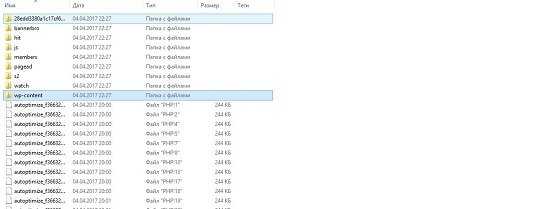
Интересующие вас файлы (в случае WP) находятся в папке wp-content. В папке «themes — img» лежат все необходимые изображения, из которых можно сделать рип сайта. Файлов со стилями я не нашёл, но их легко выгрузить через браузер. Снова захожу на страницу своего блога, нажимаю правую кнопку мыши и выбираю в меню «Исследовать элемент».
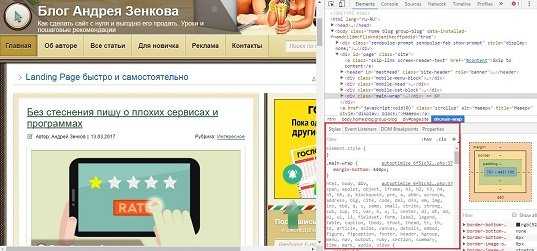
Меня интересует окошко Styles. Дальше просто выделяю все стили, копирую и вставляю в нужный файл с расширением css. Преимущества Xdan очевидны — простой и бесплатный проект, который даёт годный к дальнейшей работе материал. Но, опять же, для дальнейших действий потребуются знания или специалист, который таковыми обладает. Подобных сервисов в интернете больше не нашёл.
2.2. Recopyrirght
Сервис чем-то похож на CLP. Даёт возможность сделать рип сайта любой сложности. При первом использовании можно воспользоваться тестовой попыткой. На главной странице в поле «Введите сайт» я указываю ссылку на свой блог. После этого нажимаю кнопку «Создать копию».
Меня отправили в демо-кабинет, где я добавил свой блог в список сайтов. После этого в таблице напротив своего сайта нажал на кнопку «Создать копию» и процесс запустился.
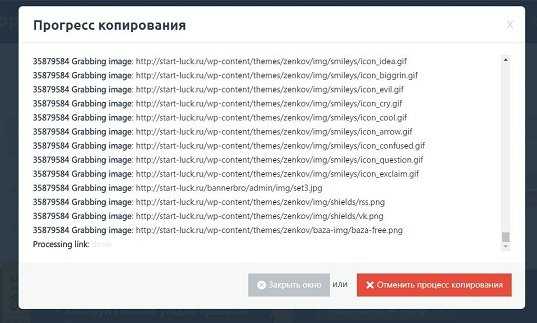
По окончании процесса копирования всех файлов можно получить копию с большинством файлов ресурса. Я ждал около 15-20 минут, пока завершится процесс. Ожидания не оправдались. Сервис выдаёт сырой вариант, из которого трудно сделать рип и поставить на собственный проект. Но если постараться, то сделать можно. Но вот оправдывает ли результат затраченного времени, если есть множество других вариантов, — большой вопрос.
3. Третий метод — использование программ
Если онлайн-сервисы вас не устраивают, можете воспользоваться специальным софтом, который устанавливается на компьютер.
3.1. WinHTTrack Website Copier
Бесплатная утилита с минимум настроек. Позволяет создать полноценную копию любого сайта. Вы можете установить глубину копирования. На выходе получаете локальную версию ресурса, которым можно пользоваться в оффлайн-режиме. В полученном архиве можно найти файлы шаблона.
3.2. Teleport Pro
Наверное, один из лучших вариантов для создания полной копии любого веб-сайта. Teleport Pro загружает все каталоги и подкаталоги, в которых можно легко найти нужный шаблон. Единственный минус — программа платная. Даётся пробный период на 30 дней. Лицензия стоит 50 долларов. Я рекомендую данный продукт, если вы хотите получить качественный результат.
4. Четвёртый метод — использование графического редактора
А именно — Photoshop. Самый трудоёмкий, но зато самый надёжный способ сделать копию понравившегося дизайна на свой ресурс. Опять же, если вы не обладаете навыками работы в этой программе, а также не умеете верстать готовый шаблон, то без помощи специалиста не обойтись.
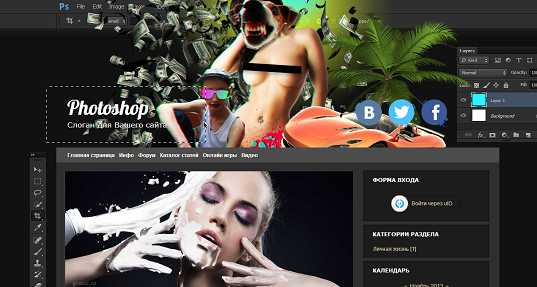
Честно, я даже не знаю, сколько стоит подобная услуга у дизайнера. Найти точный ценник можно на какой-нибудь бирже фриланса. Используя этот метод, вы можете быть уверены в том, что получите качественную копию, и поставить её на свой сайт не составит труда.
Для самостоятельного изучения Фотошопа могу порекомендовать замечательный курс Зинаиды Лукьяновой — «Фотошоп с нуля в видеоформате 3.0».

Главное преимущество заключается в том, что здесь не играет роли CMS понравившегося проекта. Скопированный шаблон можно будет установить на WP, DLE, Opencart и любые другие платформы.
5. Какие можно сделать выводы?
Наша статья подходит к концу, поэтому самое время сделать небольшие выводы. Во-первых, я против воровства чужих шаблонов. Поставьте себя на место людей, которые трудились над созданием индивидуального образа, и вы всё поймёте.

Во-вторых, для меня оптимальный вариант — создание копии в фотошопе. Это самый качественный и универсальный вариант. Закончить сегодняшний рассказ хочу выражением Роберта Энтони: «Если у тебя нет своей цели в жизни, то ты будешь работать на того, у кого она есть». Если вы хотите обрести независимость, ставьте перед собой всё новые и новые цели, а также не забывайте добиваться их любыми способами (законными, разумеется).
На этой позитивной и мотивирующей ноте я с вами прощаюсь. Не забудьте подписаться на мой блог, чтобы в будущем быть в курсе всех новых статей. До свидания, с вами был Андрей Зенков.
start-luck.ru
Как сохранить сайт полностью на компьютер?
Я рада приветствовать на своем блоге как новых, так и постоянных посетителей. Сегодня я вам расскажу, как сохранить сайт полностью на компьютер, чтобы сделать бэкап сайта на WordPress. Также поговорим о том, как скачать чужой сайт с помощью одной бесплатной программы. Цель скачать сайт у всех разная.

Кому-то необходимо сделать копию своего сайта, чтобы воспользоваться ею в случае каких-либо неполадок на хостинге или, не дай бог, взлома. А кому-то хочется украсть шаблон сайта-одностраничника для своих нужд.
Скачай сайт за считанные секунды с помощью специального сервиса. Отредактируй стили, текст и изображение в окне предварительного просмотра.
Бэкап сайта на WordPress
Вы знаете, мне в сети приходится общаться с разными людьми. Попадались и такие, которые с недоверием относились к разработчикам плагинов. Не верите? Я не шучу! И именно эта причина стала поводом отказа от плагинов для создания резервной копии сайта. Но это не мой случай. Плагин WordPress Database Backup у меня установлен, но все же лишний раз скачать сайт и базу данных не помешает.
1 этап. Скачиваем базу данных
Как скачать базу данных к себе на компьютер я покажу на примере хостинга Timeweb. В начале процесса необходимо кликнуть по ссылке «Базы данных MySQL». Предварительно я подключилась к старой панели хостинга Таймвеб.
После перехода по ссылке вы попадете в панель управления базами данных, где сможете увидеть кнопочку «войти в phpMyAdmin»
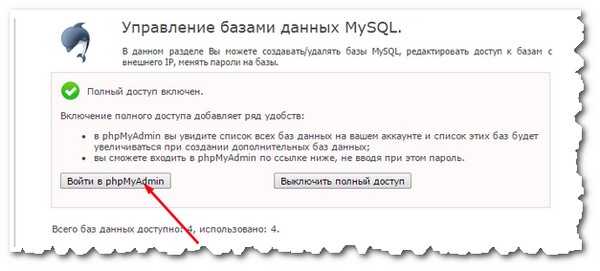
Кликаем по ссылке, вводим пароль и попадаем в «phpMyAdmin». Даже если у вас другой хостинг и совсем другой интерфейс, в любом случае вам необходимо попасть именно в эту панель. С левой стороны вы сможете видеть созданные вами базы данных. Из этого списка выбирайте ту, которую необходимо скачать и нажмите на знак «+», чтобы открыть список содержимого папки.
В верхнем меню имеется ссылка для экспорта.
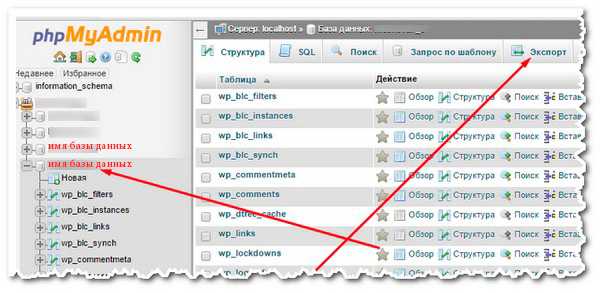
Нажимаем «Экспорт», задаем формат SQL, а затем нажимаем на кнопку с надписью «Вперед».
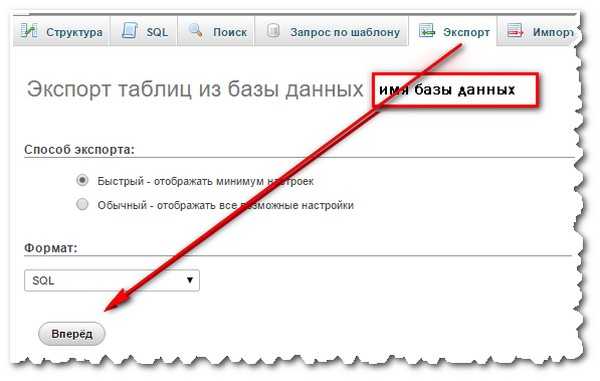
После нажатия на кнопку «Вперед» нам остается только выбрать папку, где будет храниться бэкап и дождаться окончания загрузки. Итак, базу данных мы с вами успешно скачали, теперь можно смело переходить ко второму этапу.
2 этап. Скачиваем файлы блога
Файлы можно скачать двумя способами. Чтобы воспользоваться первым способом, нам достаточно будет и 5 минут. На любом хостинге хранится уже бэкап сайта, вы можете просто взять и скачать его. Для этого перейдите в раздел «Управления Baskup» и не забудьте перед скачиванием установить последнюю дату создания хостингом резервной копии.
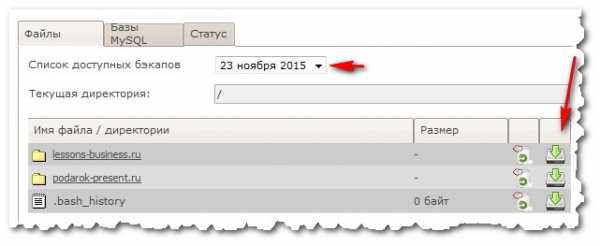
Нажимаем на зеленую стрелочку и сохраняем файлы у себя на компьютере, а лучше на жестком диске.
Второй способ тоже не сложный. Чтобы его применить зайдите в «файловый менеджер» на хостинге.
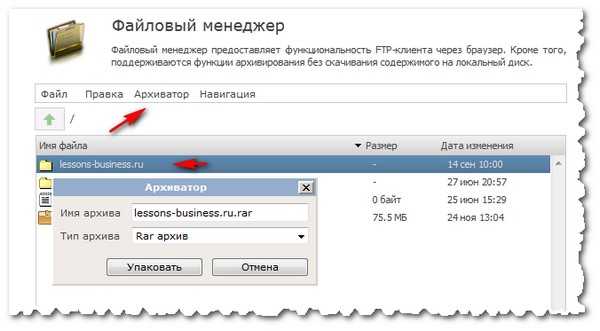
Выделите ваш сайт и пройдите по вкладке «Архиватор», далее «Упаковать». Теперь беспокоится о том, что какой-то файл будет утерян при скачивании не стоит.
Не забывайте с определенной периодичностью делать резервные копии и сохранять их на своем съемном носителе.
Как скачать сайт-конкурента?
Не буду скрывать и признаюсь вам честно, что однажды у меня был опыт скачивания чужого сайта. Знакомому программисту понравился дизайн одной продающей страницы и он мне предложил свои услуги по редакции этого лендинга. «А как мы его будем редактировать?» — удивилась я. На что мне Алексей ответил: «А мы его скачаем!»
Мы его действительно скачали и успешно отредактировали.
Самое интересное, что скачать и сохранить чужой сайт совсем не сложно, существует даже специальная программа для этих целей — HTTrack Website Copier. Сейчас вы можете видеть скриншот ярлыка программы на моем рабочем столе.
Установите программу на свой компьютер. Во время установки у вас будет возможность выбрать язык интерфейса программы. После запуска нам предлагают начать новый проект, что мы и сделаем. Поэтому кликаем по ссылке «Далее». Открывается другое окно. В нем задаем любое имя для нашего нового проекта и прописываем путь к папке для сохранения.
Зайдите в раздел «Задать параметры» и проставьте галочки, как у меня на скриншоте.
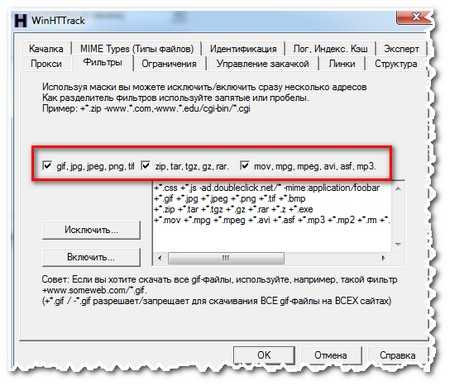
Когда все настройки установлены, можно нажать на кнопку далее.
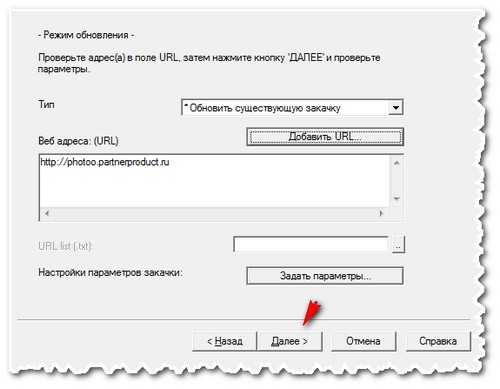
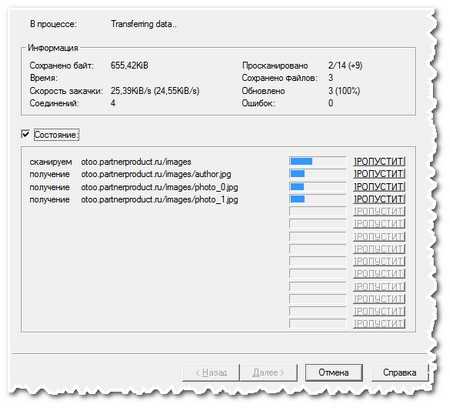
Вот такая маленькая программа способна скачивать большие проекты.
Сегодня мы с вами узнали, как скачать сайт целиком для того, чтобы сделать резервную копию, а также для других нужд. Я сейчас займусь обновлением плагинов на своем сайте WordPress, копию сайта я сохранила, поэтому можно смело обновляться. Для вас как всегда минута отдыха.
На самом дела все просто! Скачать лендинг и даже отредактировать, в том числе и форму подписки, поможет сервис. Пройдите по ссылке.
Пока, пока! Наталья Краснова.
Анекдот.
Блогер дома за компьютером пишет новую статью.
– Я лифчик потеряла и найти не могу? Не видел?
Блоггер, не отрываясь от монитора, машинально отвечает:
– Погугли или в Яндексе поищи.
lessons-business.ru
